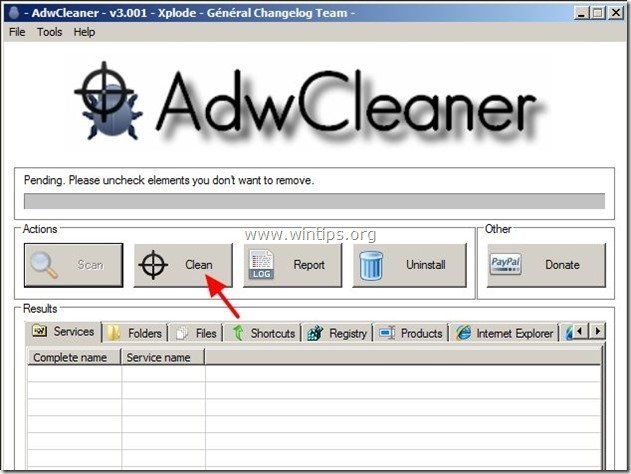İçindekiler
Gol Arama "searchgol.com" genellikle diğer ücretsiz yazılım yükleme programlarının içinde paketlenmiş bir tarayıcı korsanı arama motorudur. ne zaman " Gol Arama " bilgisayarınıza yüklendiğinde, İnternet arama ayarlarınızı "searchgol" arama ayarları olarak değiştirir ve İnternet ana sayfanızı "Search Gol" ana sayfası " searchgol.com ” tarama yönlendirmeleri gerçekleştirir ve bilinmeyen satıcıların reklamlarını görüntüler.
"searchgol.com" bir kullanıcı özgür yazılım yüklerken dikkat etmezse (yaygın olarak) yaygın İnternet tarayıcılarına (Internet Explorer, Chrome veya Firefox) yüklenebilir.
Kaldırmak için " Gol Arama ” virüs ayarlarını yeniden yönlendir , aşağıdaki adımları izleyin:

Search-Gol bilgisayarınızdan nasıl kaldırılır:
Adım 1. Aşağıdakilere ait uygulamaları kaldırın "SearchGol " yayıncısını Kontrol panelinizden seçin.
1. Bunu yapmak için şu adrese gidin:
- Windows 8/7/Vista: Başlat > Denetim Masası Windows XP: Başlangıç > Ayarlar > Kontrol Paneli
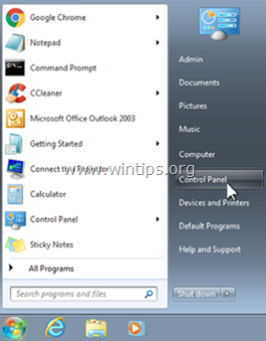
2. Açmak için çift tıklayın
- Program Ekle veya Kaldır Windows XP'niz varsa Programlar ve Özellikler Windows 8, 7 veya Vista kullanıyorsanız.
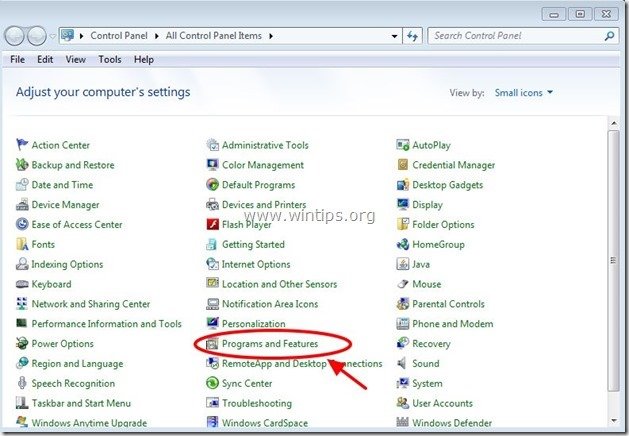
3. Program listesinde, bulun ve Kaldırma/Uninstall varsa aşağıdaki uygulamalar:
- Arama Gol Arama Gol Araç Çubuğu Delta Araç Çubuğu Delta Chrome Araç Çubuğu BitGuard * Diğer istenmeyen veya bilinmeyen uygulamaları kaldırın/kaldırın.
Önemli: Eğer " BitGuard " bilgisayarınızda yüklüyse, lütfen tamamen nasıl kaldırılacağına ilişkin bu kılavuzu okuyun.
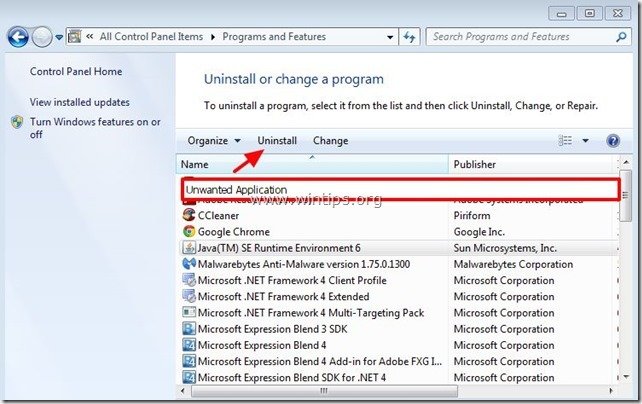
Adım 2. "searchgol.com" arama ayarlarını İnternet tarayıcınızdan manuel olarak kaldırın.
Internet Explorer, Google Chrome, Mozilla Firefox
Internet Explorer
Internet Explorer'dan "searchgol" arama ayarları nasıl kaldırılır.
1. Internet Explorer ana menüsünden şunu tıklayın: " Araçlar "  ve " İnternet Seçenekleri ".
ve " İnternet Seçenekleri ".
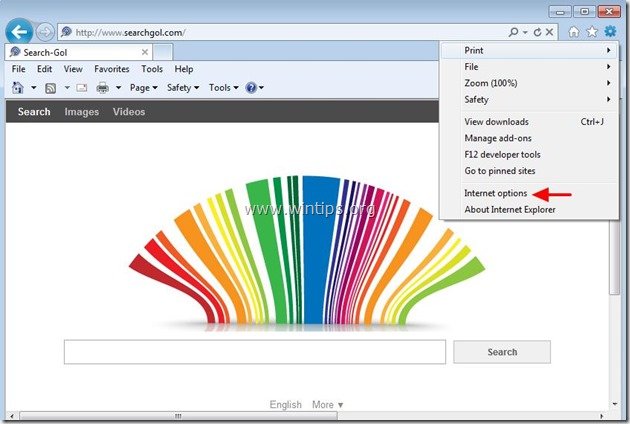
2. " adresinde Genel " sekmesi, silme istenmeyen ana sayfa "www. searchgol.com " dan " Ana Sayfa " kutusu & tip tercih ettiğiniz Ana Sayfa (örn. www.google.com)

3. " adresinde Arama " bölüm basını " Ayarlar " içinde Arama Bölüm. *
Uyarı*: Ana Internet Explorer penceresindeyken Internet Explorer'da arama ayarlarını değiştirmek isterseniz, " Dişli " simgesi  (sağ üst köşede) ve " Eklentileri Yönet " .
(sağ üst köşede) ve " Eklentileri Yönet " .
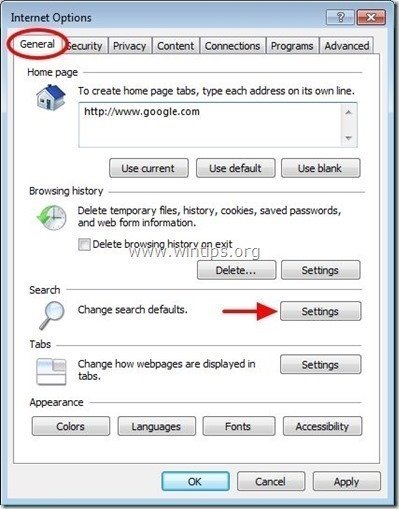
4. Açık " Arama Sağlayıcıları " seçeneklerinden birini seçin ve " Varsayılan olarak ayarla " istenmeyen arama sağlayıcısı dışında bir arama sağlayıcısı " Arama-Gol ” .
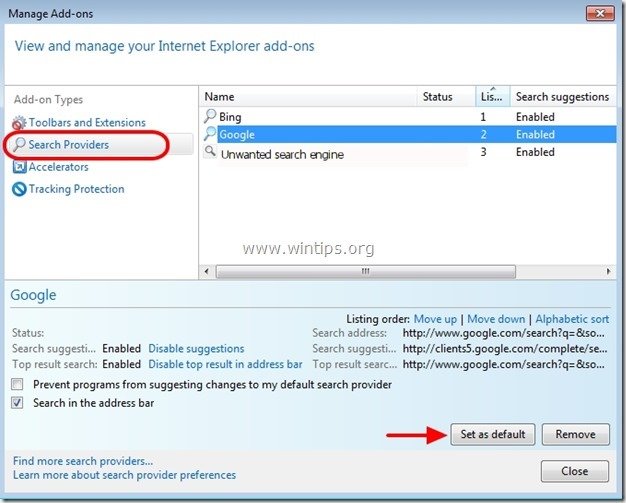
5. Ardından istenmeyen arama sağlayıcısını seçin " Arama-Gol " ve tıklayın Kaldırmak .
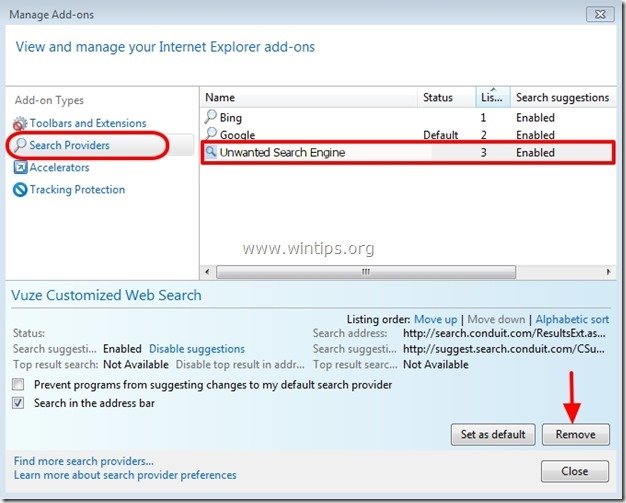
6. "Araç Çubukları ve Uzantılar "ı seçin sol bölmede ve ardından istenmeyen araç çubuğunu veya uzantıyı seçin ( " SearchGol ") buradan ve " Devre dışı bırak "
a. SearchGol Araç Çubuğu
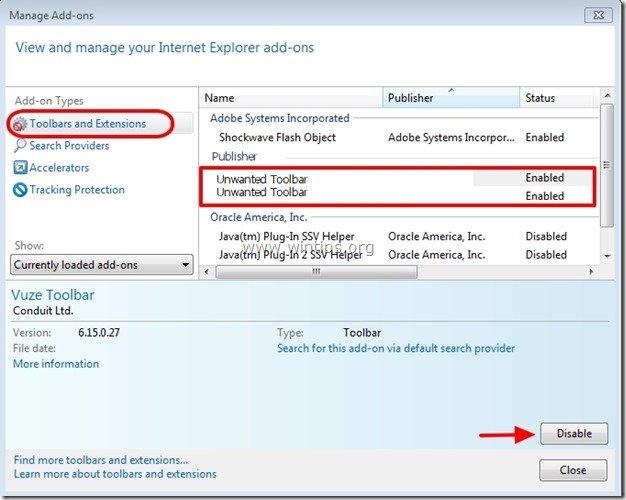
7. Tüm Internet Explorer pencerelerini kapatın ve tarayıcınızı yeniden başlatın.
8. Adım 3 ile devam edin.
Google Chrome
Google Chrome'dan "searchgol" arama ayarları nasıl kaldırılır.
1. Google Chrome'u açın ve chrome menüsüne gidin  ve " Ayarlar ".
ve " Ayarlar ".
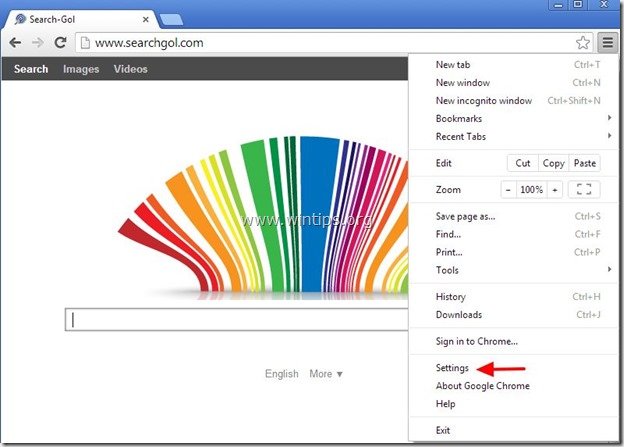
2. Açık " Başlangıç " bölümünden " Sayfaları Ayarla “.
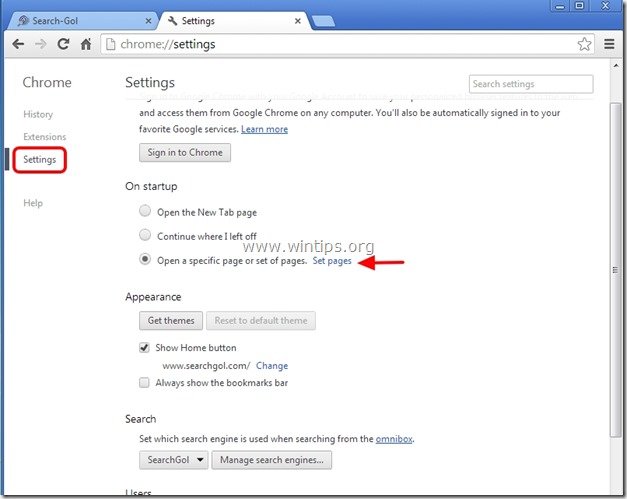
3. Silin istenmeyen web sayfası "www. searchgol.com " tuşuna basarak başlangıç sayfalarından X " sembolü sağ tarafta.
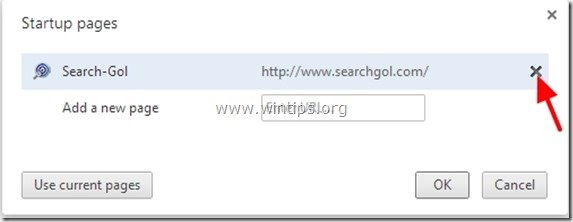
4. Tercih ettiğiniz başlangıç sayfasını ayarlayın (örn. http://www.google.com) ve " OK ".
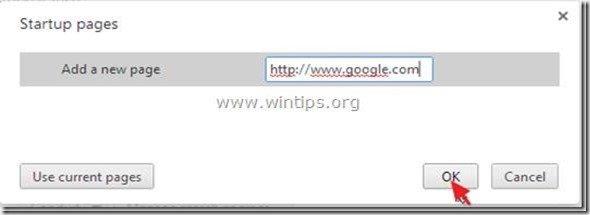
5. Altında " Görünüş " bölümünde, " Ana Sayfa düğmesini göster " seçeneğini seçin ve " Değişim ”.
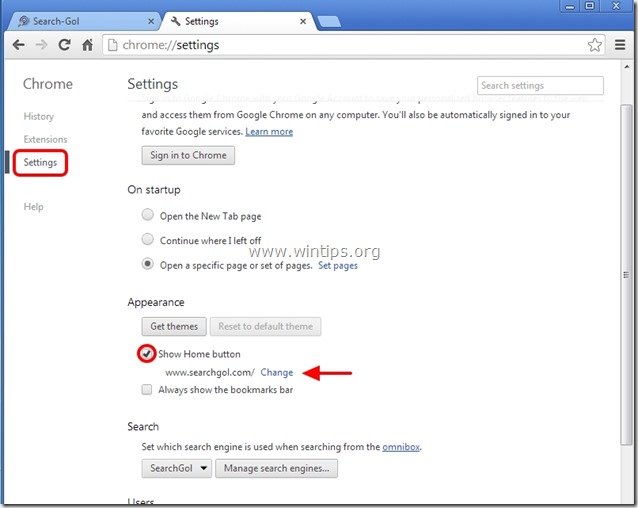
6. Silin istenmeyen web sayfası "www. searchgol.com " girişinden " Bu sayfayı açın " kutusu.
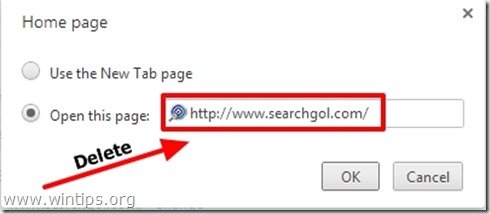
7. Tip (eğer isterseniz) tercih ettiğiniz web sayfası tuşuna bastığınızda açılması için " Ana Sayfa " düğmesi (örn. www.google.com) veya bu alanı boş bırakın ve " OK ”.
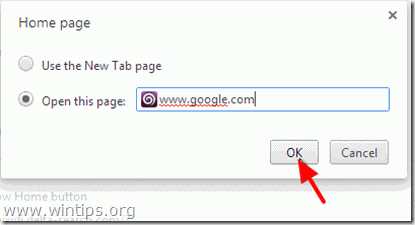
5. Git " Arama " bölümünü seçin ve " Arama motorlarını yönetme ".
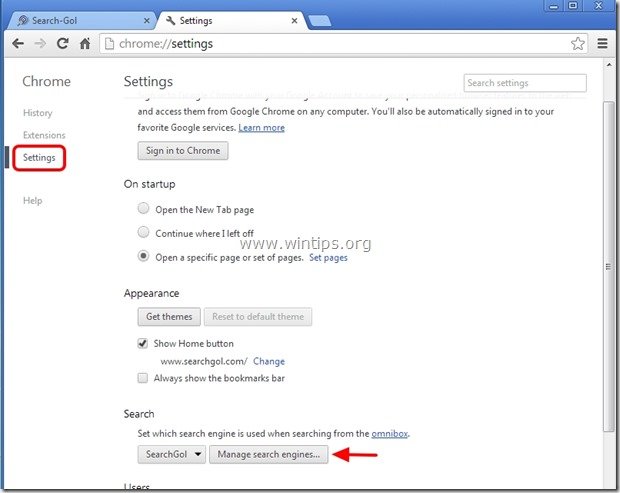
6. Tercih ettiğiniz varsayılan arama motorunu seçin (örneğin Google arama) ve " Varsayılan yap ".
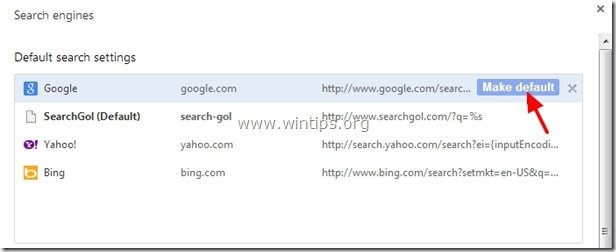
7. Ardından istenmeyen arama motorunu seçin ( www.searchgol.com ) arama motoru ve kaldırın tuşuna basarak X " sembolünü sağ tarafa yerleştirin.
Seçin " Bitti " kapatmak için " Arama motorları " penceresi.
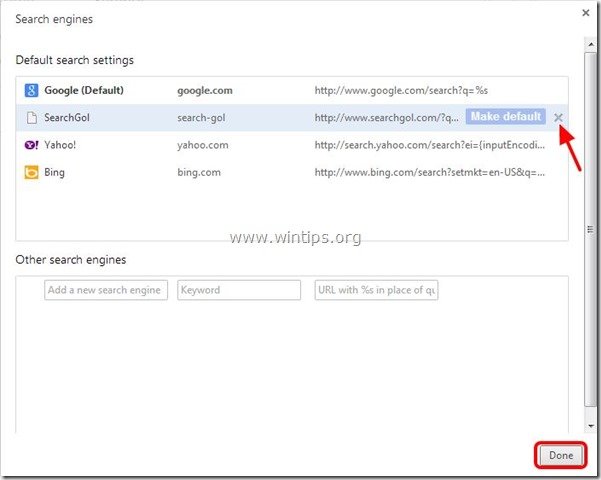
8. Seçin " Uzantılar " solda.
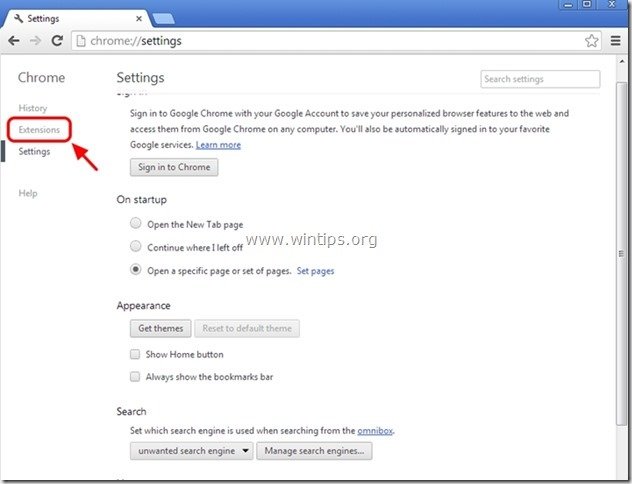
9. İstenmeyen uzantıları kaldırın (örn. "searchgol") tuşuna basarak buradan geri dönüşüm simgesi " sağa.
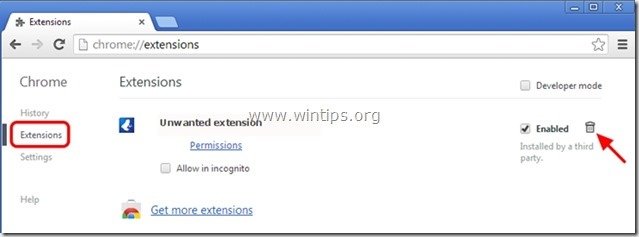
10. Tüm Google Chrome pencerelerini kapatın ve tarayıcınızı yeniden başlatın.
11. Devam edin Adım 3 .
Mozilla Firefox
Mozilla Firefox'tan "searchgol" arama ayarları nasıl kaldırılır.
1. Tıklayınız " Firefox" Firefox penceresinin sol üst köşesindeki menü düğmesine tıklayın ve " Seçenekler ”.
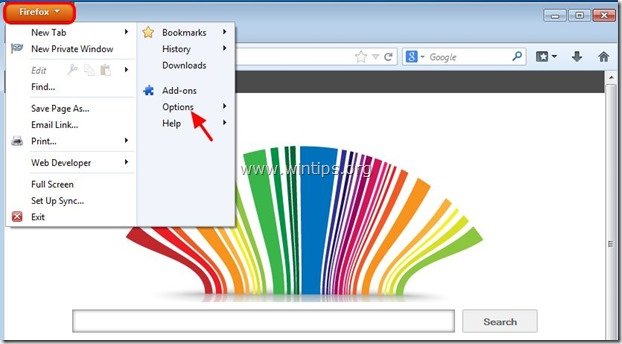
2. " içinde Genel " sekmesi silme istenmeyen ana sayfa: "www. searchgol.com " sayfasından " Ana Sayfa " kutusuna tercih ettiğiniz ana sayfayı yazın (örn. http://www.google.com).
Basın " OK " bittiğinde.
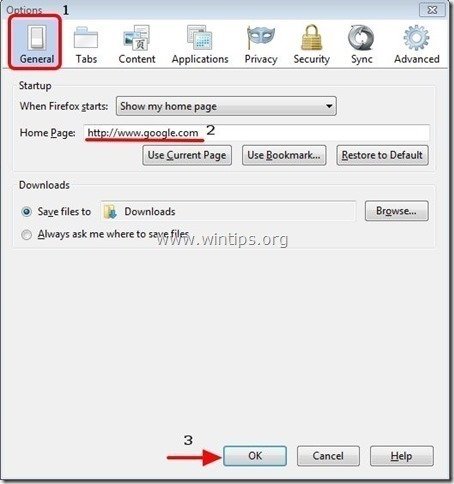
3. Firefox menüsünden " Araçlar " > " Eklentileri Yönet ”.
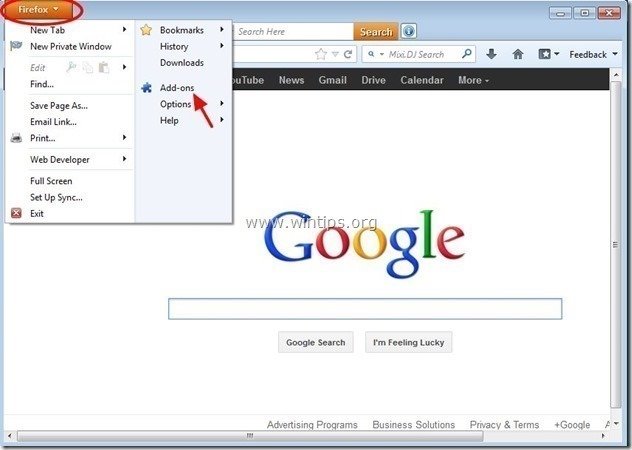
4. Seçin "Uzantılar" ve ardından istenmeyen uzantıları kaldırın (örn. " searchgol ") mevcutsa, " Kaldırmak " düğmesine basın.
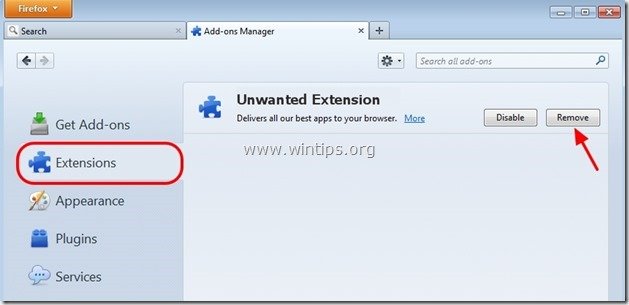
5. Firefox'u kapatın Seçenekler.
6. Firefox URL kutusuna aşağıdaki komutu yazın: about:config & Basın Girin .
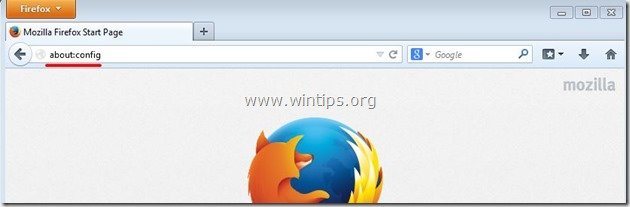
7. Tıklayınız " Dikkatli olacağım, söz veriyorum. " düğmesine basın.
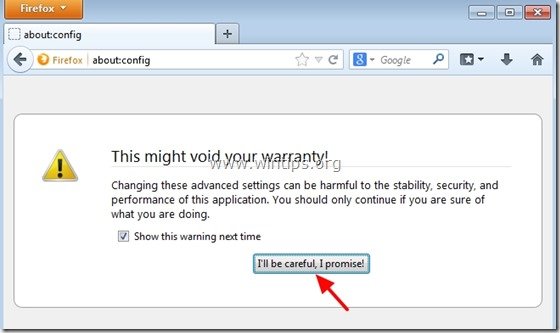
8. Arama kutusuna şunu yazın: searchgol & Basın Girin.
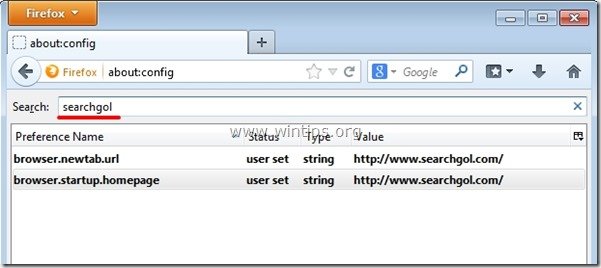
9. Şimdi sağ tıklayın her birinde " searchgol.com" değer bulundu & seç " Sıfırla ”.
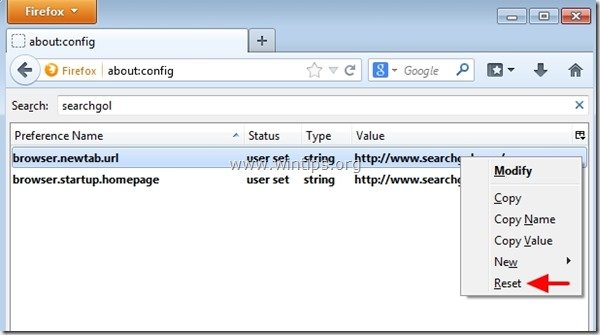
10. Kapat tüm Firefox pencereleri ve yeniden başlat tarayıcınız .
11. İlerlemek için Sonraki Adım .
Adım 3: "AdwCleaner" kullanarak kalan kayıt defteri girdilerini temizleyin.
1. "AdwCleaner" yardımcı programını indirin ve masaüstünüze kaydedin.
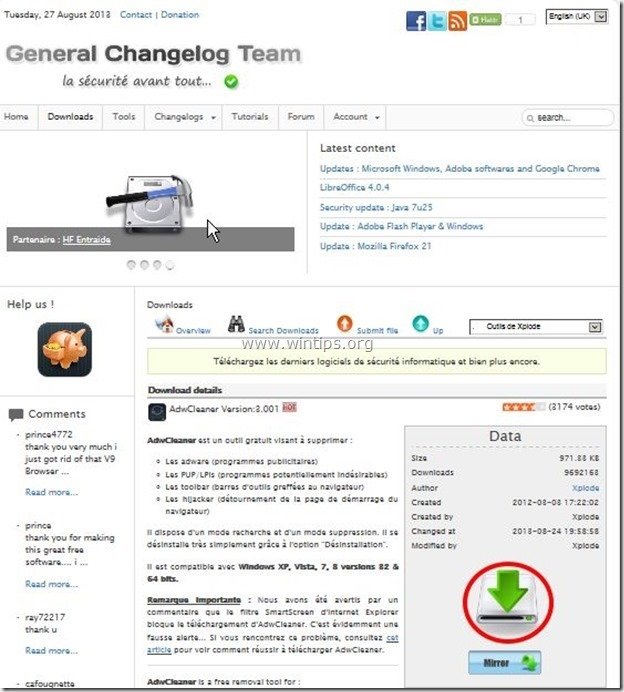
2. Tüm açık programları kapatın ve Çift Tıklama açmak için "AdwCleaner" masaüstünüzden.
3. Basın " Tarama ”.
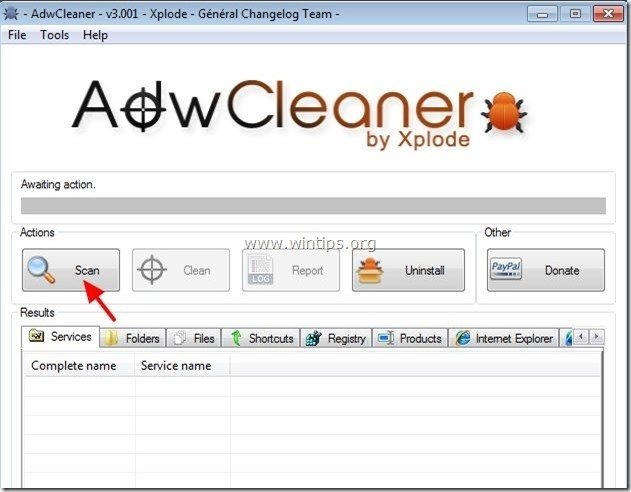
4. Tarama tamamlandığında, tuşuna basın "Temiz " tüm istenmeyen kötü niyetli girişleri kaldırmak için.
4. Basın " OK " at " AdwCleaner - Bilgi" ve " OK " tekrar bilgisayarınızı yeniden başlatmak için .
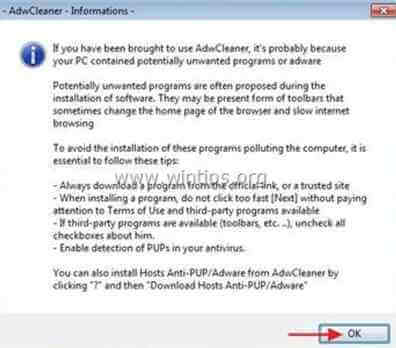
5. Bilgisayarınız yeniden başlatıldığında, Kapat " AdwCleaner" bilgileri (benioku) penceresini açın ve bir sonraki adıma geçin.
Adım 4. Temizleyin bilgisayarınızın kalmasını kötü niyetli tehditler.
İndir ve yükleyin Bilgisayarınızı kalan kötü amaçlı tehditlerden temizlemek için günümüzün en güvenilir ÜCRETSİZ kötü amaçlı yazılımdan koruma programlarından biri. Mevcut ve gelecekteki kötü amaçlı yazılım tehditlerinden sürekli olarak korunmak istiyorsanız, Malwarebytes Anti-Malware PRO'yu yüklemenizi öneririz:
MalwarebytesTM Koruması
Casus Yazılımları, Reklam Yazılımlarını ve Kötü Amaçlı Yazılımları kaldırır.
Ücretsiz İndirmeye Şimdi Başlayın!
1. Koş " Malwarebytes Anti-Malware" ve programın gerekirse en son sürümüne ve kötü amaçlı veritabanına güncellenmesine izin verin.
2. "Malwarebytes Anti-Malware" ana penceresi ekranınızda göründüğünde, " Hızlı tarama gerçekleştirin " seçeneğine basın ve ardından " Tarama " düğmesine basın ve programın sisteminizi tehditlere karşı taramasına izin verin.
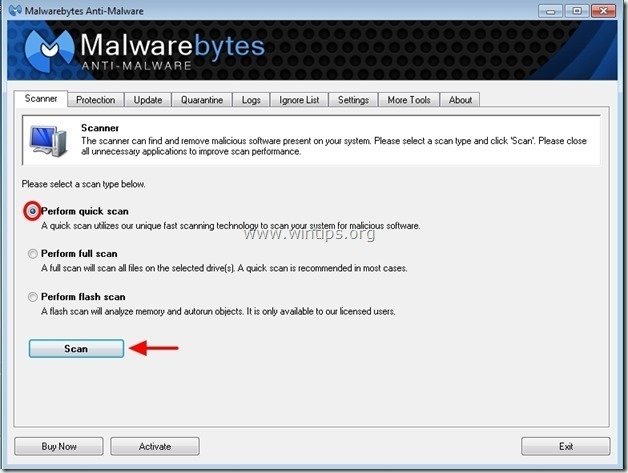
3. Tarama tamamlandığında, tuşuna basın. "TAMAM" bilgi mesajını kapatmak için ve ardından basın ve "Sonuçları göster" düğmesine görünüm ve Kaldır bulunan kötü niyetli tehditler.
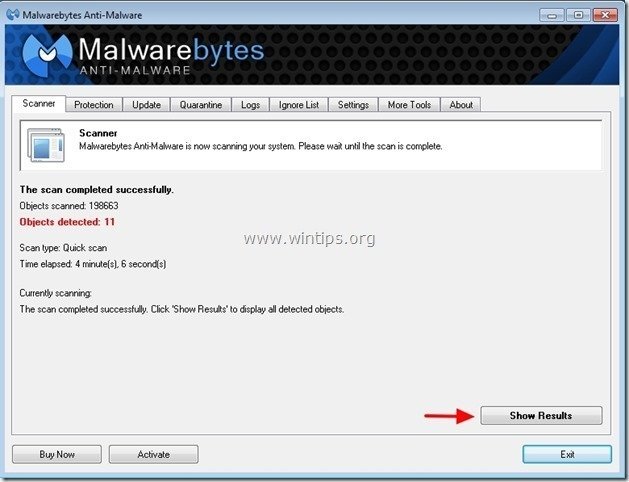 .
.
4. "Sonuçları Göster" penceresinde Çek - farenizin sol tuşunu kullanarak- tüm virüslü nesneler ve ardından " Seçileni Kaldır " seçeneğini seçin ve programın seçilen tehditleri kaldırmasına izin verin.
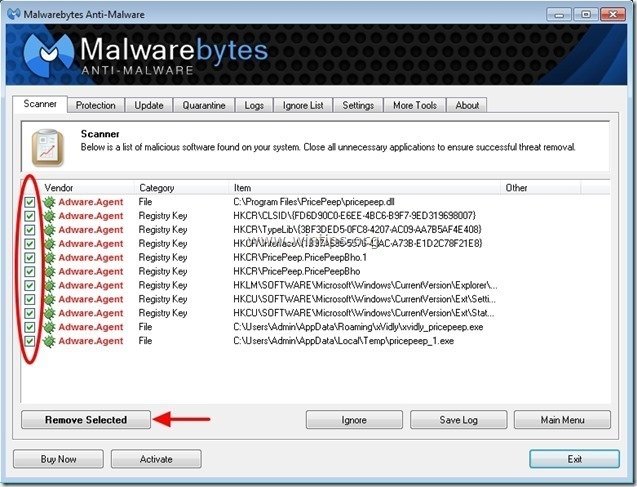
5. Virüslü nesnelerin kaldırılması işlemi tamamlandığında , "Tüm aktif tehditleri düzgün bir şekilde kaldırmak için sisteminizi yeniden başlatın"
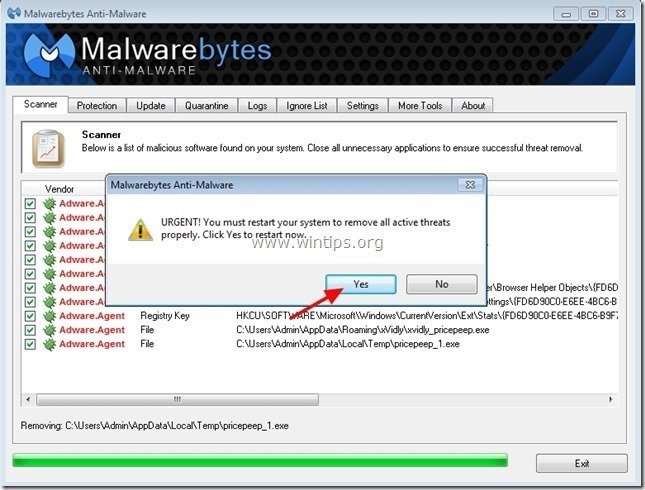
6. Devam et Bir sonraki adım.
Adım 5. İstenmeyen dosyaları ve girdileri temizleyin.
Kullan " CCleaner " programına geçin ve temiz sisteminizi geçici olarak internet dosyaları ve geçersiz kayıt defteri girdileri.*
* Nasıl kurulacağını ve kullanılacağını bilmiyorsanız "CCleaner", bu tali̇matlari okuyun .

Andy Davis
Windows hakkında bir sistem yöneticisinin günlüğü